Google Earth on paras ohjelma, jos haluat löytää osoitteen, joka ei ole lähelläsi. Tällä on niin tehokas moottori, että sen käyttäjät voivat jopa lisätä omia GPS -koordinaattejaan olemassa olevaan karttaan (voit jopa avata tai luoda karttoja Google Earthilla). Siksi Tänään opit tuomaan koordinaatit ja reittiohjeet Google Earthiin Excelistä.
Tämä sovellus on ollut käytössä jo vuosia, ja se on parantunut Googlen voiman ansiosta. Ei ole liioiteltua sanoa, että se voi olla yksi tehokkaimmista jäljitysohjelmista, jos tavoitteena on löytää jotain planeetan pinnalta. Joten loogisesti sinun on tiedettävä hänestä enemmän.
Vaihe yksi: käytä EarthPointia
Ensimmäinen asia, joka sinun on pidettävä mielessä, on se, että prosessilla on merkitystär koordinaatit ja reittiohjeet Google Earthiin Excelistä, Se on hyvin yksinkertaista, mutta se voi viedä vähän aikaa, joten tarvitset kärsivällisyyttä sen saavuttamiseksi.
Aloita siirtymällä haluamaasi selaimeen ja etsimällä Excelistä verkkosivusto nimeltä EarthPoint osoitteesta kml.
Tämä auttaa sinua palauttamaan Excel -koordinaatit muodossa yhteensopiva tiedosto Google Earthille. Kuitenkin, jotta sivu voi lukea sen, tallennettujen Excel -tietojen on oltava txt- tai cvs -muodossa ja niiden järjestelyn asiakirjassa on oltava tietty.
Jos haluat tietää, miten tämä on, sinun on vain ladattava esimerkki, joka näkyy samalla sivulla nimeltä ”ExcelToKmlDemo.zip”.
Kun tiedosto vastaa näytettä, sinun täytyy vain palata sivulle ja napsauttaa vaihtoehtoa ”Valitse tiedosto”, valitse sitten asiakirja ja napsauta ”Avata”.
Sitten lyö ”Katso Google Earthissa”, Tämä saa sivun automaattisesti muuntamaan ja lataamaan tiedostosi KML -tiedostoksi, joka säilyttää saman nimen kuin alkuperäinen.
Toinen vaihe: tuo koordinaatit ja reittiohjeet Google Earthiin Excelistä
Nyt kun olet suorittanut edellisen vaiheen, olet lähempänä mahdollisuutta tuoda koordinaatit ja osoitteet Google Earthiin Excelistä, joten seuraava asia on siirtyä Google -sovellukseesi (jos sinulla ei ole sitä, sinun on tietysti ladattava se ).
Kun olet siellä, siirry alkuun, ja jos vaihtoehtoja on, napsauta ”Arkistoi”Ja paina sen jälkeen”Avata”Avattavasta valikosta, joka tulee näkyviin.
Tällä toiminnolla avautuu valintaikkuna, josta sinun tulee etsiä KML -tiedostosi (on suositeltavaa tallentaa se sille tarkoitettuun kansioon).
Kun löydät sen, valitse se ja napsauta painiketta ”Avata”, Ohjelma lataa tietosi (tuo ne) ja heijastaa ne nyt kartalle.
Tämä prosessi on ohi, joten sinun on nyt annettava vaihtoehto, jonka nimi on ”Pitää”, Jotta tiedostosi pysyy hakemistossa ja voit avata sen helposti milloin tahansa vain napsauttamalla.
Tuo tiedot suoraan GPS -laitteesta
Jos noudatit kirjeen edellisiä vaiheita, sinun pitäisi jo tietää, miten koordinaatit ja osoitteet voidaan tuoda Google Earthiin Excelistä. Mutta jos sinulla sellaisia on GPS -laite, sinun pitäisi tietää, että on myös tapa siirtää tiedot automaattisesti.
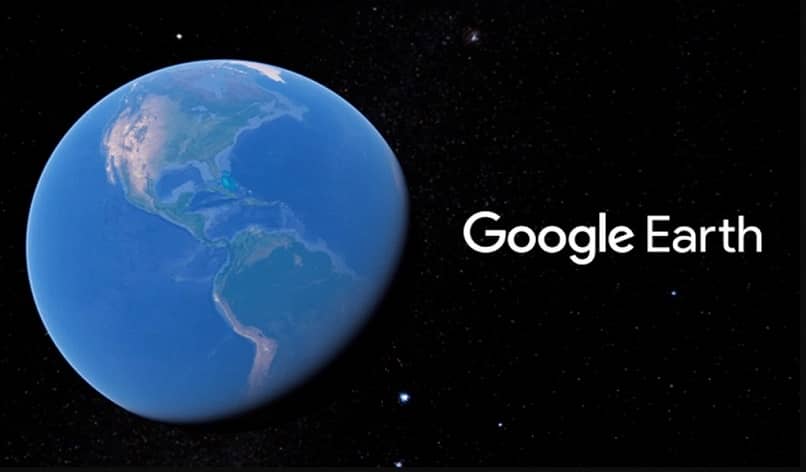
Tätä varten sinun on liitettävä mainittu laite tietokoneeseen, jossa sinulla on ohjelma. Siirry sitten Google Earthissa osoitteeseen ”Työkalut”, ja sieltä löytyy ”GPS”, tästä osiosta saat valikon, josta voit valita yhteensopivat laitteet. Jos näin on sinun kohdalla, sinun on vain valittava se ja tuoda se.
Ja voila, sillä alkuperäiseen kysymykseen vastataan, joten sinun on vain ryhdyttävä töihin ja aloitettava sellaisten tiedostojen tuominen, jotka ovat mielestäsi sopivia ohjelmassasi. Lopuksi sinun pitäisi tietää, että voit myös viedä kartan Google Mapsista PDF-, Word- tai Excel -tiedostoon ja jopa kaapata tai kopioida satelliittikuvia, joten älä jää yksin tämän opetusohjelman kanssa ja etsi lisää.